Uuden palveluntarjoajan luominen
Jäljempänä on ohjeet uuden palveluntarjoajan luomiseen. Näiden ohjeiden avulla voidaan myös tehdä lisäyksiä aiemmin luotuihin palveluntarjoajiin.
Palveluntarjoaja-arkkitehtuurin määrittäminen
Ennen palveluntarjoajan luontia on tärkeä hahmottaa, mitä palveluntarjoajan halutaan tekevän ja mihin sitä halutaan käyttää. palveluntarjoajissa on useita osia, mutta kaikkia niistä ei ehkä tarvita.
Seuraava taulukko auttaa määrittämään, mitkä osat ovat tarpeellisia.
| Olosuhteet | Tarvittava osa |
|---|---|
| Palvelulla, jota varten palveluntarjoaja luodaan, ei ole yhdistintä Power Automatessa. Lisätietoja on kohdassa Kaikki Power Automate -yhdistimet sisältävä luettelo. |
Luo mukautettu yhdistin tai käytä yleistä yhdistintä. |
| Palveluntarjoaja vaihtaa tietoja ulkoisen palvelun ja Microsoft Dataversen välillä. | Palveluntarjoaja tarvitsee palveluntarjoajan muunnoksen. Lisää palveluntarjoajan muunnososa kuhunkin muunnokseen. |
| Palveluntarjoaja suorittaa logiikkaa hallinnan suunnittelutoiminnosta. | Luo erillinen Power Automate -työnkulku kullekin toiminnolle. |
| Palveluntarjoajan on käsiteltävä ulkoisen palvelun sanomia. | Luo Power Automaten sanomakäsittelijän työnkulku. |
| Palveluntarjoaja vastaanottaa sanomia ulkoisesta palvelusta säännöllisin välein. | Luo Power Automaten sanomien vastaanoton työnkulku. |
| Palveluntarjoaja käynnistää liiketoimintatapahtumia, joita ei ole tällä hetkellä määritetty Intelligent Order Managementissa. | Luo uusi liiketoimintatapahtuman määritys ja lisää aiemmin luodut tapahtumat. |
Kun ratkaisut on hahmotettu hyvin, palveluntarjoajan toteuttaminen voidaan aloittaa.
Palveluntarjoajaratkaisun luominen
Palveluntarjoajaratkaisun luominen edellyttää, että seuraavat tässä osassa olevat tehtävät suoritetaan.
Mukautetun palveluntarjoajan määrittäminen.
Palveluntarjoajan määritelmän lisääminen.
Osien lisääminen ratkaisuun.
Mukautetun palveluntarjoajan määrittäminen
Luo Power Appsissa palveluntarjoajan osat sisältävä ratkaisu. Lisätietoja uuden ratkaisun luomisesta Power Appsissa on kohdassa Ratkaisun luominen Power Appsissa.
Palveluntarjoajan määritelmän lisääminen
Palveluntarjoajan määritelmä sisältää tietoja tarjoajasta. Määritelmä määrittää, miten palveluntarjoaja näkyy palveluluettelossa.
Valitse luodussa palveluntarjoajaratkaisussa Uusi.
Valitse IOMPalveluntarjoajan määritelmä.
Lisää seuraavat tiedot:
Näyttönimi: Nimi, jonka haluat antaa palveluntarjoajalle, esimerkiksi "Testin tarjoaja".
Looginen nimi: palveluntarjoajasi vientiavain.
Kuvaus: Teksti, joka kuvaa palveluntarjoajaa.
Valitse Tallenna.
Lataa kuva, johon haluat lisätä logon.
Tarkista, että palveluntarjoajan määritelmä näkyy ratkaisussa. Näkyvissä pitäisi olla tietue, jonka osatyyppi on IOM-palveluntarjoajan määritelmä. Jos se ei ole näkyvissä, valitse Lisää aiemmin luotu ja valitse sitten juuri luotu tietue.
Tarkista, että palveluntarjoaja näkyy palveluluettelossa. Jos On aktiivinen -kentän määrityksenä on Kyllä, palveluntarjoajan määritelmä näkyy palveluluettelossa. Avaa Intelligent Order Management. Valitse Palvelut > Luettelo. Tarkista, että palveluntarjoajan määritelmä on näkyvissä.
Osien lisääminen ratkaisuun
Kun palveluntarjoajan määritelmä on luotu, palveluntarjoajan osat lisätään ratkaisuun.
Siirry ratkaisuun.
Valitse Lisää aiemmin luotu.
Valitse osatyypiksi Intelligent Order Management ja valitse sitten juuri luotu tietue.
Palveluntarjoajan muunnoksen luominen
Jos palveluntarjoaja edellyttää muunnosta, palveluntarjoajan muunnososa on lisättävä ratkaisuun. Muunnoksia on ehkä luotava useita.
Valitse palveluntarjoajaratkaisussa Uusi.
Valitse IOM-palveluntarjoajan määritelmän muunnos.
Lisää seuraavat tiedot:
Näyttönimi: Palveluntarjoajasi muuntamisen nimi, esimerkiksi "Muunna myyntitilaukset".
Looginen nimi: palveluntarjoajalle yksilöllinen tunnus. Tämä arvo on tietojen tuonti- ja vientiavain. Sen alussa on oltava julkaisijan etuliite. Esimerkiksi Microsoftin julkaisijan etuliite on msdyn_. Esimerkkejä loogisista nimistä: msdyn_flexe_fulfillmentorderproduct_orderline ja msdyn_flexe_fulfillmentorder_order.
Lähdetyyppi: Tämä kenttä ilmaisee, minkä tyyppiset tiedot vastaanotetaan. Vaihtoehtoja on kaksi: JsonDocument ja Dataverse Entiteetti. Jos tiedot ovat jo Dataversessa, valitse Dataverse-entiteetti. Valitse muussa tapauksessa JsonDocument. Näitä tietoja käytetään Power Automate -elementissä, joka määritetään hakemaan muunnos.
Lähde-objektin nimi: muunnettavan tiedon nimi. Jos muunnettavana on Dataverse-tietue, varmista, että Lähdeobjektin nimi on sama kuin Dataverse-taulukossa oleva nimi.
Kohde-objektin nimi: muunnettavan tietueen kohde.
Muunnos Power Query : Online MQuery, jota käytetään syöttötietojen muuntamiseen. Lisätietoja Power Querysta ja MQuerysta on kohdissa Mikä on Power Query? ja Power Query M -kaavakielen viittaus. Seuraava MQuery-esimerkki muuntaa ulkoisen tilauspalvelun myyntitilauksen Intelligent Order Managementiin myyntitilaukseksi.
shared TransformSourceData =
let
orderItems = Source\[OrderItems\],
orderheader =
Record.FromTable
(
Table.SelectRows
(
Record.ToTable
(
\[
ordernumber = Record.FieldOrDefault(Source, "SellerOrderId", Text.From(Source\[OrderServiceOrderId\])),
name = ordernumber,
msdyn\_ExternalOrderId = Text.From(Source\[OrderServiceOrderId\]),
\#"customerid\_account@odata.bind" = "/accounts(" & Text.From(Source\[accountid\]) & ")",
\#"pricelevelid@odata.bind" = "/pricelevels(" & Text.From(Source\[pricelevelid\]) & ")",
totalamount = if Record.HasFields(Source, "OrderTotal") then Decimal.From(Record.FieldOrDefault(Source\[OrderTotal\], "Amount")) else null,
shipto\_name = if Record.HasFields(Source, "ShippingAddress") then Record.FieldOrDefault(Source\[ShippingAddress\], "Name") else null,
shipto\_contactname = shipto\_name,
shipto\_line1 = if Record.HasFields(Source, "ShippingAddress") then Record.FieldOrDefault(Source\[ShippingAddress\], "AddressLine1") else null,
shipto\_line2 = if Record.HasFields(Source, "ShippingAddress") then Record.FieldOrDefault(Source\[ShippingAddress\], "AddressLine2") else null,
shipto\_line3 = if Record.HasFields(Source, "ShippingAddress") then Record.FieldOrDefault(Source\[ShippingAddress\], "AddressLine3") else null,
shipto\_city = if Record.HasFields(Source, "ShippingAddress") then Record.FieldOrDefault(Source\[ShippingAddress\], "City") else null,
shipto\_stateorprovince = if Record.HasFields(Source, "ShippingAddress") then Record.FieldOrDefault(Source\[ShippingAddress\], "StateOrRegion") else null,
shipto\_country = if Record.HasFields(Source, "ShippingAddress") then Record.FieldOrDefault(Source\[ShippingAddress\], "CountryCode") else null,
shipto\_postalcode = if Record.HasFields(Source, "ShippingAddress") then Record.FieldOrDefault(Source\[ShippingAddress\], "PostalCode") else null,
shipto\_telephone = if Record.HasFields(Source, "ShippingAddress") then Record.FieldOrDefault(Source\[ShippingAddress\], "Phone") else null,
overriddencreatedon = Record.FieldOrDefault(Source, "PurchaseDate")
\]
), each \[Value\] \<\> null
)
),
orderlines = List.Transform(orderItems, each
Record.FromTable
(
Table.SelectRows
(
Record.ToTable
(
\[
isproductoverridden = true,
ispriceoverridden = true,
productdescription = \[OrderItemId\] & "-" & Record.FieldOrDefault(\_, "SellerSKU") & "-" & Record.FieldOrDefault(\_, "Title"),
quantity = \[QuantityOrdered\],
quantityshipped = Record.FieldOrDefault(\_, "QuantityShipped"),
priceperunit = if Record.HasFields(\_, "ItemPrice") then Decimal.From(Record.FieldOrDefault(\[ItemPrice\], "Amount")) else null,
manualdiscountamount = if Record.HasFields(\_, "PromotionDiscount") then Decimal.From(Record.FieldOrDefault(\[PromotionDiscount\], "Amount")) else null,
tax = if Record.HasFields(\_, "ItemTax") then Decimal.From(Record.FieldOrDefault(\[ItemTax\], "Amount")) else null,
shipto\_name = Record.FieldOrDefault(orderheader, "shipto\_name"),
shipto\_contactname = Record.FieldOrDefault(orderheader, "shipto\_contactname"),
shipto\_line1 = Record.FieldOrDefault(orderheader, "shipto\_line1"),
shipto\_line2 = Record.FieldOrDefault(orderheader, "shipto\_line2"),
shipto\_line3 = Record.FieldOrDefault(orderheader, "shipto\_line3"),
shipto\_city = Record.FieldOrDefault(orderheader, "shipto\_city"),
shipto\_stateorprovince = Record.FieldOrDefault(orderheader, "shipto\_stateorprovince"),
shipto\_country = Record.FieldOrDefault(orderheader, "shipto\_country"),
shipto\_postalcode = Record.FieldOrDefault(orderheader, "shipto\_postalcode"),
shipto\_telephone = Record.FieldOrDefault(orderheader, "shipto\_telephone"),
overriddencreatedon = Record.FieldOrDefault(orderheader, "overriddencreatedon")
\]
), each \[Value\] \<\> null
)
)
),
salesorder = Record.AddField(orderheader, "order\_details", orderlines)
in Text.FromBinary(Json.FromValue(salesorder));
Valitse Tallenna.
Tarkista, että muunnososa näkyy oikein. Näkyvissä pitäisi olla osatyyppi IOM-palveluntarjoajan määritelmän muunnos ja muunnoksen nimi. Jos se ei ole näkyvissä, valitse Lisää aiemmin luotu ja valitse sitten juuri luotu muunnos.
Liiketoimintapahtumien määritelmien lisääminen
Jos palveluntarjoaja luo tai käyttää uusia liiketoimintatapahtumia, IOM-palveluntarjoajan määrityksen liiketoimintatapahtuman määritys -osat ratkaisuun. Vain sellaiset liiketoimintatapahtumat on lisättävät, jotka eivät vielä ole Intelligent Order Managementissa.
Jos haluat luoda liiketoimintatapahtuman, jota ei ole vielä Intelligent Order Managementissa, voit luoda oman tapahtuman.
Valitse Uusi.
Valitse Palveluntarjoajan määrityksen liiketoimintatapahtumamääritys.
Lisää seuraavat tiedot:
Nimi: Liiketoimintatapahtuman nimi.
Toimittaja: Toimittaja,lle olet luomassa tätä yritysmääritystä.
Liittyvä yksikkö: Kokonaisuus Dataverse , joka vaihtuu tai vaikuttaa tapahtumaa luodessaan.
Liittyvä osavaltion arvo: Jos haluat, että liitetyn yksikön osavaltio päivitetään liiketoimintatapahtuman noustessa, lisää tähän kenttään osavaltion arvo.
Liitetyn tilan arvo: Jos haluat, että liitetyn yksikön tila päivitetään liiketoimintatapahtuman noustessa, lisää tähän kenttään tilan arvo.
Valitse Tallenna.
Tarkista, että IOM Palveluntarjoajan liiketoimintatapahtumamääritys -tietue näkyy ratkaisussa. Jos tietue ei näy ratkaisussa, valitse Lisää aiemmin luotu ja valitse sitten juuri luotu tietue.
Lisää yhdistin
Jos palveluntarjoaja tarvitsee yhdistimen, joka ei ole saatavana Power Automatessa, oma yhdistin on luotava. Lisätietoja on kohdassa Kaikkien Power Automate -yhdistimien luettelo.
Lisätietoja oman Power Automate -yhdistimen luomisesta on kohdassa Mukautettujen yhdistimien yleiskatsaus.
Kun mukautettu yhdistin on luotu, se lisätään osana palveluntarjoajaratkaisuun.
Siirry palveluntarjoajaratkaisuun.
Valitse Lisää aiemmin luotu.
Valitse luotu yhdistin.
Power Automate -työnkulkujen tyypit
Mikä tahansa hallinnan suunnittelutoiminnossa suoritettava toiminto ilmaistaan Power Automate -työnkulkuna. Jos Power Automaten halutaan noutavan tiettyjä tietoja tai suorittaman tiettyjä toimintoja, näille toiminnoille on luotava työnkulku. Lisätietoja Power Automatesta on kohdassa Power Automaten ottaminen käyttöön.
Työnkulut lisätään palveluntarjoajaan Palveluntarjoajan määrityksen logiikkamääritys -osina.
Ennen työnkulun luontiprosessin aloittamista kannattaa tutustua Intelligent Order Managementissa käytettäviin työnkulkutyyppeihin.
Palveluntarjoajan sanomakäsittelijä
Näissä työnkuluissa vastaanotetaan ja käsitellään ulkoisen palvelun sanomia sekä käynnistetään soveltuva liiketoimintatapahtuma Intelligent Order Managementin hallintaan ilmoittamista varten. Näiden työnkulkujen käynnistäjä on ulkoinen palvelu.
Seuraava esimerkkirakenne koskee sanomakäsittelijätyyppisen Power Automate -työnkulun luontia.
- Määritä Power Automate -käynnistin. Se on yleensä HTTP-päätepiste, joka on webhook-käynnistin (suositus), yhdistinkäynnistin tai Dataverse-lisäyskäynnistin. Käynnistin käynnistetään, kun ulkoisessa palvelussa on Intelligent Order Managementiin lähetettäviä tietoja.
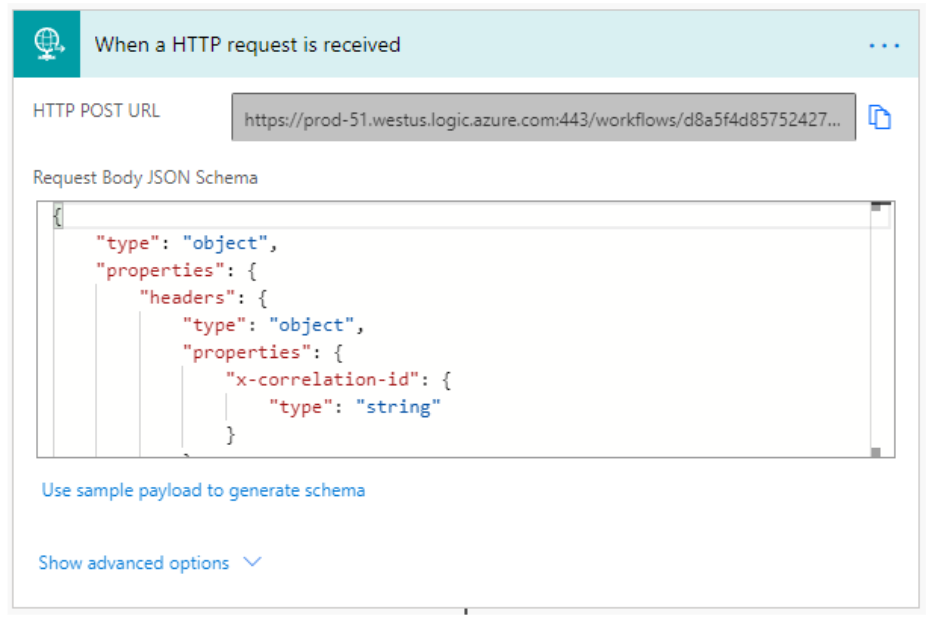
HTTP-käynnistimessä käytettävä JSON-skeema on määritetty alla.
{
"type": "object",
"properties": {
"text": {
"title": "ProviderActionExecutionEventId",
"type": "string",
"x-ms-dynamically-added": true,
"description": "Please enter your input",
"x-ms-content-hint": "TEXT"
},
"text_1": {
"title": "EntityRecordId",
"type": "string",
"x-ms-dynamically-added": true,
"description": "Please enter your input",
"x-ms-content-hint": "TEXT"
}
},
"required": [
"text",
"text_1"
]
}
Käynnistä sanoman käsittely. Tässä tehtävässä on kaksi vaihetta.
Käynnistä suorituksen tulos, jota käytetään sanoman käsittelyn seuraamiseen.
Kuittaa palveluntarjoajan sanoma Intelligent Order Managementin, mikä mahdollista käsittelyn tilan seuraamisen, uudelleenyrittämisen ja näyttämisen. Tämä Power Automate -toiminto, jonka Intelligent Order Management ottaa käyttöön. Toiminnon nimi on Kuittaa palveluntarjoajan sanomapyyntö IOM:ssä. Toiminnossa on seuraavat pakolliset parametrit.
PowerAutomateWorkflowId: Message Handler -määrityksen WorkflowId. Se voidaan noutaa käyttämällä luontifunktiota, jossa on workflow()['tags'].
PowerAutomateRunId: Power Automate Sanoman vastaanottaneen ajon yksilöivä tunnus. Pipeline voi yrittää käsittelyä uudelleen ja linkittää suorituslokit. Se voidaan noutaa käyttämällä luontifunktiota, jossa on workflow()['run']?['name'].
ProviderMessageExternalRequestId: Lähetetyn sanoman tunnus. Jos tunnusta ei ole, GUID voidaan luoda. Tämän tunnuksen avulla putki voi estää lähettää lähettämässä sanomien kaksoiskappaleita. Tunnus on riippuvainen lähteen tiedoista. Esimerkki: concat(triggerOutputs()?['body']?['type']?['name'], '_', triggerOutputs()?['body']?['id']).
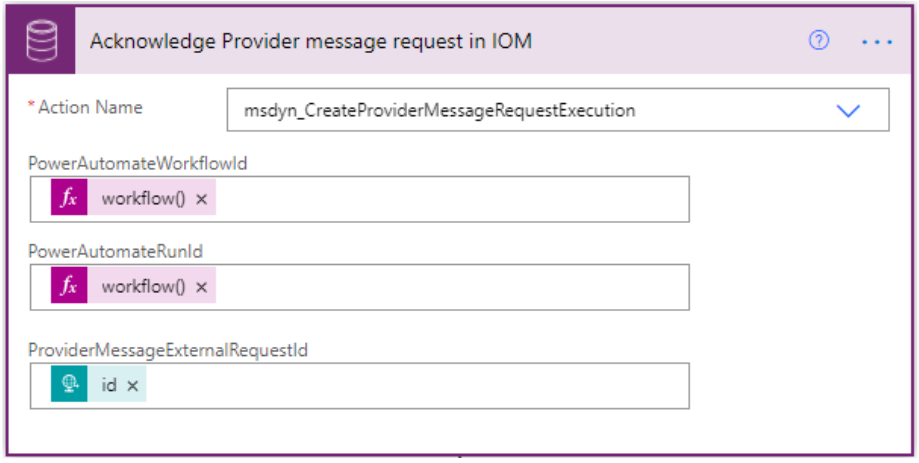
Aiemmin määritetty palveluntarjoajan muunnos noutaa syöttötiedot ja muuntaa ne. Intelligent Order Managementissa on käyttövalmis IOM:n palveluntarjoajan muunnos -työnkulku, joka suorittaa muunnoksen. Tapahtuma tai sanoma voidaan käsitellä lisäämällä seuraavat tiedot:
Toimittajan nimi: Sanoman käsittelijään linkitetyn tarjoajan nimi. Tämän arvon on oltava sama kuin palveluntarjoajan muunnoksen nimi.
Lähde-objektin nimi: Suoritettavan muunnoksen lähdehakuavaimen arvo. Tämän arvon on oltava sama kuin palveluntarjoajan muunnoksessa määritetyn lähdeobjektin nimi.
Kohde-objektin nimi: suoritettavan muunnoksen kohdehakuavaimen arvo. Tämän arvon on oltava sama kuin palveluntarjoajan muunnoksessa määritetty arvo.
Hyötykuorma: Toimitetaan, kun JSON-kuormitus muunnetaan. Power Automate edellyttää, että parametrit välitetään sarjoitettuna merkkijonona. Joko Tiedot- tai Tietuetunnus-arvo annetaan, ei molempia.
Tietuetunnus: Annetaan, kun tietue Dataverse muunnetaan. Joko Tiedot- tai Tietuetunnus-arvo annetaan, ei molempia.
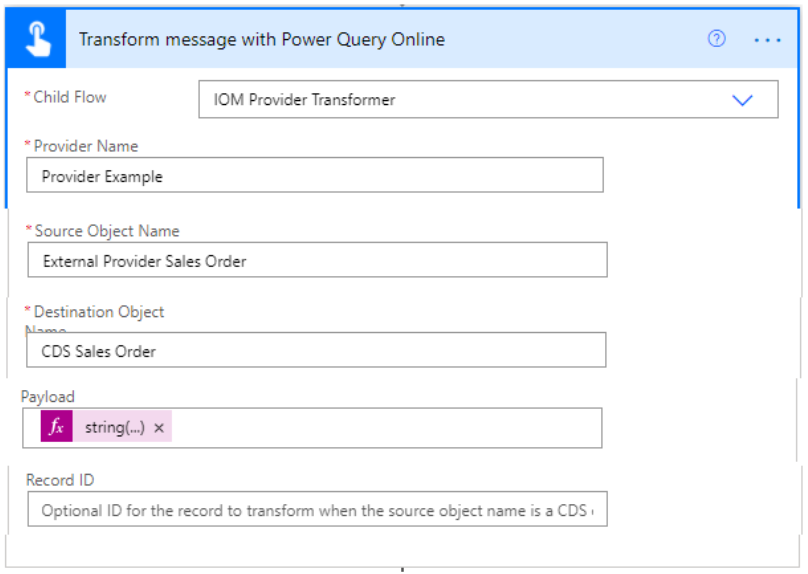
Dataverseen voi lisätä tietoja käyttämällä HTTP-pyyntöjä tai Dataverse-yhdistimen Lisää-toimintoa. Jos lisäyksiä on enemmän kuin yksi ja suorituskykyä halutaan parantaa, lisäykset voidaan paketoida muutosjoukoksi, jolloin pyynnöistä muodostaa tapahtumaerä.
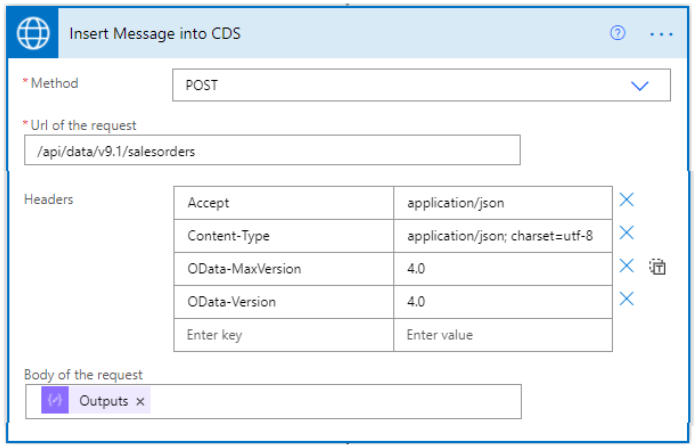
Jos työnkulun halutaan käynnistävän liiketoimintatapahtuman, se voidaan tehdä käyttämällä Käynnistä liiketoimintatapahtuma -alityönkulku. Seuraavat tiedot lisätään.
BusinessEventName: sen tapahtuman nimi, jonka haluat esiin.
EntityRecordId: Juuri luodun ja tapahtumaan liittyvän tietueen tunnus.
Sanoman käsittelytila päivitetään Päivitä palveluntarjoajan sanomapyynnön tila -toiminnolla, jolloin myös käsittelyn suorittamisen tulos tallennetaan. Seuraavat tiedot lisätään.
ProviderMessageRequestExecutionId: Sanoman käsittelyn etenemisen seuraamista varten luodun tietueen tulostetunnus.
IsProviderMessageRequestExecutionSuccess: totuusarvo osoittaa, onko käsittely onnistunut.
Palveluntarjoajan sanomien vastaanotto
Palveluntarjoajan sanomien vastaanotot ovat Power Automate -työnkulkuja, jotka vastaanottavat säännöllisin väliajoin sanomia ulkoisesta palvelusta.
Huomautus
Sanomakäsittelijä on sanoman vastaanottotyönkulun edellytys.
Seuraava esimerkkirakenne koskee sanoman vastaanottotyyppisen Power Automate -työnkulun luontia.
Ajoita käynnistin toistuvan työnkulun avulla.
Hanki Dataverse-tarkistuspiste. Tarkistuspisteet seuraavat, minkä sanoman vastaanottoa ulkoisesta palvelusta on onnistunut. Seuraavat tiedot lisätään.
Toimenpiteen nimi: tarkistuspisteen nimi.
WorkflowId: Hae nämä tiedot käyttämällä seuraavaa kokoamistoimintoa: workflow()['tunnisteet']['xrmWorkflowId'].
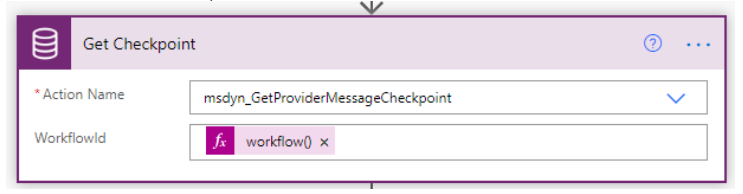
Luo ulkoiseen palveluntarjoajaan HTTP post -pyyntö sanomien vastaanottoa varten. Seuraavat tiedot lisätään.
Menetelmä: Määritä tämä kenttä kirjaamaan .
URL-osoite: Ulkoinen tarjoajan päätepiste.
Elin: JSON-pyynnöllä tulisi olla seuraava kaava: jos (tyhjät (outputs (Get_Checkpoint)?[' body/Checkpoint']), 0, int(outputs(Get_Checkpoint')?[ (osa/tarkistuspiste)))
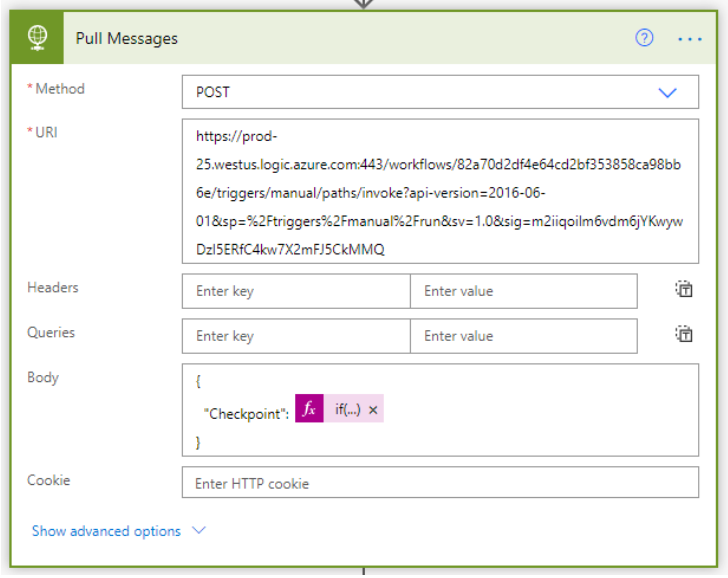
Jäsennä vaiheessa 3 vastaanotetut sanomat. Seuraavat tiedot lisätään.
Sisältö: Teksti, joka haetaan vaihe 3.
Skeema: Tekstistä 3 vaihe rakenne.

Käsittele sanomat niin, että kukin vaiheen 4 sanoma on mukana silmukassa.
Jäsennä jokainen edellisten vaiheiden sanoma. Lisää seuraavat tiedot.
Sisältö: Nykyinen nimike prosessisanomista .
Skeema: Yksi sanoma JSON-muodossa.
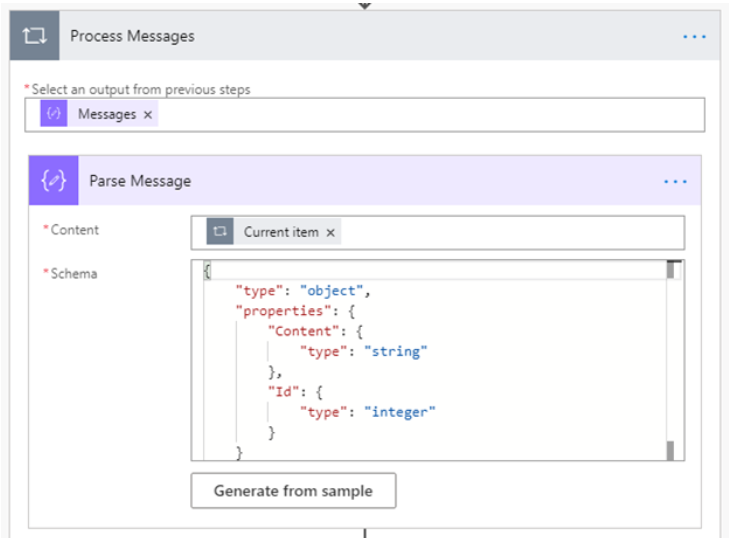
Kutsu edellytyksissä määritettyä liitettyä palveluntarjoajan sanomakäsittelijää. Lisää seuraavat tiedot.
alityönkulku: Valitse viestinkäsittelijä.
Sanoma: Viesti, jonka jäsennys vaihe 6.
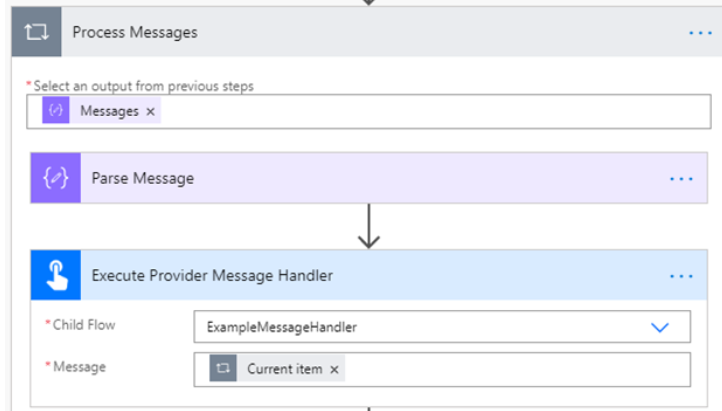
Tallenna tarkistuspiste Dataverseen. Lisää seuraavat tiedot.
Tarkistuspiste: Tämä voi olla mikä tahansa merkkijonoarvo (enintään 100). Tässä esimerkissä se on viimeksi käsitellyn sanoman tunnus.
WorkFlowId: Voit noutaa tämän tunnuksen lisäämällä työnkulkuun ()['tunnisteet']['xrmWorkflowId']-tunnukseen koottavan toimintojoukon.
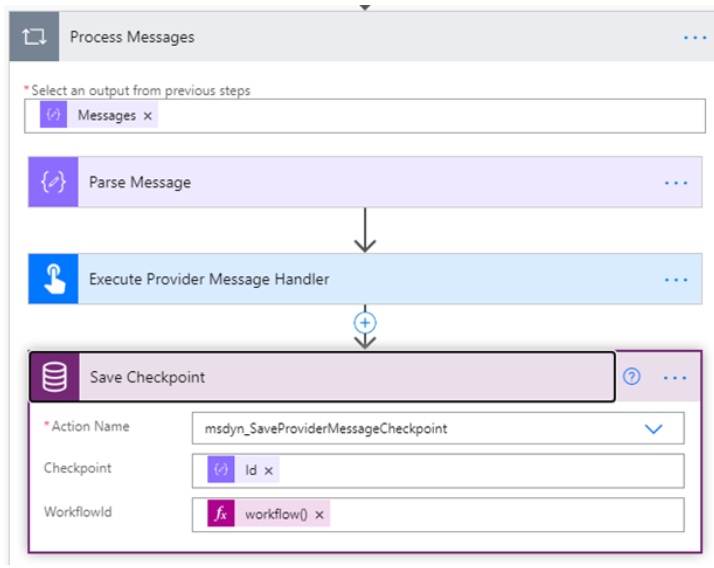
Palveluntarjoajan toiminto
Palveluntarjoajan toimintotyökulut käynnistetään hallinnan suunnittelutoiminnosta. Näissä työnkuluissa tehdään tyypillisesti kutsuja Intelligent Order Managementista ulkoisiin palveluihin.
Palveluntarjoajan sanomakäsittelijän ja palveluntarjoajan toiminnon keskeinen ero on se, että vaikka sanomakäsittelijä voi tehdä ilmoituksia hallinnan suunnittelutoiminto, hallinnan suunnittelutoiminnon toimintoruutu ei voi käynnistää sitä, kun taas se on mahdollista palveluntarjoajan toiminnon kohdalla.
Seuraava on palveluntarjoajan toiminnon Power Automate -työnkulun esimerkkirakenne.
- Aloita HTTP-käynnistimen avulla. Hallintapalvelu välittää seuraavat tiedot suorituksen aikana. Tekstiosassa käytetään seuraavaa JSON-skeemaa:
{
"type": "object",
"properties": {
"text": {
"title": "ProviderActionExecutionEventId",
"type": "string",
"x-ms-dynamically-added": true,
"description": "Please enter your input",
"x-ms-content-hint": "TEXT"
},
"text_1": {
"title": "EntityRecordId",
"type": "string",
"x-ms-dynamically-added": true,
"description": "Please enter your input",
"x-ms-content-hint": "TEXT"
}
},
"required": [
"text",
"text_1"
]
}
Käynnistä toiminnon käsittely.
Käynnistä suoritustulos ja muut mahdolliset käsittelymuuttujat.
Kuittaa toiminnon suorittaminen alkaminen Aloita palveluntarjoajan toiminnon suorittaminen Dataverse -toiminnon avulla. Tällä tavoin putki voi seurata, yrittää uudelleen ja näyttää käsittelyn tilan Intelligent Order Managementissa. Lisää seuraavat tiedot.
ProviderActionExecutionEventId: Tämä arvo välitettiin imeen syöttöparametrina vaihe 1.
PowerAutomateRunID: Toimenpiteen yksilöivä Power Automate suoritus. Tämä mahdollistaa putken linkittämisen suorituslokeihin. Nämä tiedot saadaan määrittämällä kenttään Power Automate -lausekkeen worflow()['run']?['name'].
Suorita toiminto.
Muunna tietueet tarvittaessa käyttämällä Muunna sanoma Power Query Onlinen avulla -alityönkulkua.
Tarjoajan nimi: imeen linkitetyn palveluntarjoajan nimi. Nimen on oltava sama kuin palveluntarjoajan määrityksen nimi.
Lähde-objektin nimi: Suoritettavan muunnoksen lähdenimi. Tämän nimen on oltava sama kuin Power Automate -muunnoksessa määritetty lähdeobjekti.
Kohde-objektin nimi: suoritettavan muunnoksen kohdehakuavaimen arvo. Tämän nimen on oltava sama kuin palveluntarjoajan muunnoksessa määritetty arvo.
Hyötykuorma: Käytetään muunnettaessa saapuvaa JSON-hyötykuormaa. Power Automate edellyttää, että parametrit välitetään sarjoitettuna merkkijonona. Joko Tiedot- tai Tietuetunnus-arvo lisätään, ei molempia.
Tietuetunnus: Annetaan lähtevien tietueen muuttaessa Dataverse . Joko Tiedot- tai Tietuetunnus-arvo lisätään, ei molempia.
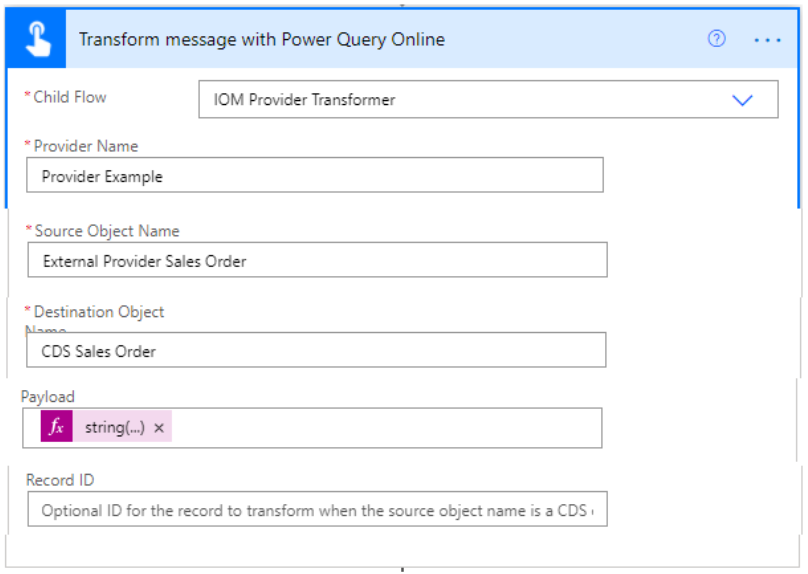
Suorita mahdollisesti määritetyt mukautetut toiminnot. Ne ovat käytettävässä Power Automate -yhdistimessä olevia toimintoja.
Käynnistä toimintokohtainen liiketoimintatapahtuma. Käytä Käynnistä liiketoimintatapahtuma -alityönkulkua. Lisää seuraavat tiedot.
BusinessEventName: Sen tapahtuman nimi, jonka haluat nostaa.
EntityRecordId: Tapahtumaan liittyvän tietueen tunnus.
Suorita toiminto ja tallenna tulokset. Hallinnan suunnittelutoiminto käsittelee tulokset. Lisää seuraavat tiedot.
ExecutionRes myös: totuusarvo, joka ilmaisee, onko käsittely onnistunut.
ExecutionDetails: Valinnaiset lokitiedot testausta ja virheenkorjausta varten.
ProviderActionExecutionEventId: Tämä arvo välitettiin imeen syöttöparametrina, joka on määritetty vaihe 1.
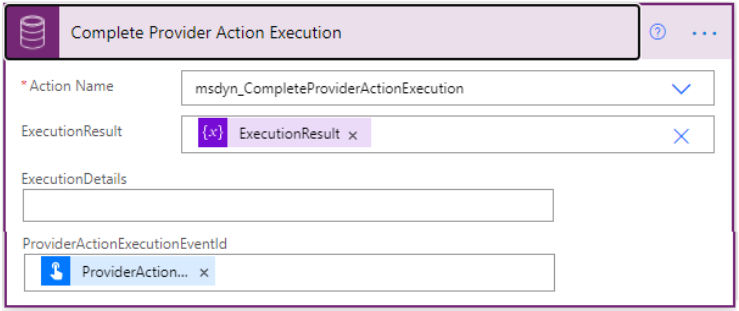
Alityönkulku
Alityönkulku on alisteinen työnkulku, johon muut Power Automate -työnkulut viittaavat. Alityönkulku kannattaa määrittää, jos tiettyjä vaiheita toistetaan useilla alueilla. Alityönkuluille ei ole tiettyä mallia tai suositeltua prosessia, sillä niiden avulla voidaan lähinnä konsolidoida kätevästi samankaltaisia vaiheita.
Palveluntarjoajan alityönkulut eivät voi kutsua toisen palveluntarjoajan alityönkulkuja.
Pilvityönkulkujen luominen
Kun luotavat työnkulkutyypit on hahmotettu, ollaan valmiita luomaan pilvityönkulkuja. Ne luodaan seuraavasti:
- Avaa oletusratkaisu Power Apps -ympäristössä.
Tärkeä
Näitä ratkaisuja ei lisätä palveluntarjoajaratkaisuun.
Valitse ensin Uusi ja sitten Pilvityönkulku.
Muodosta Power Automate -työnkulku. Käytä edellisen osan malleja apuna.
Tallenna työnkulut seuraavan osan ohjeiden mukaisesti.
Power Automate -määrityksen tallentaminen
Kun työnkulut on luotu, ne on tallennettava Palveluntarjoajan määrityksen logiikkamääritys -osina. Tämä osa tyyppi tuo Intelligent Order Managementiin toiminnot, jotka otetaan käyttöön palveluntarjoajan aktivoinnin aikana.
Seuraavien edellytysten on toteuduttava ennen työnkulkujen tallentamista.
Power Automate -logiikkamääritysten tallentamista varten on tehtävä OData-pyyntöjä. Sitä varten tarvitaan PostMan-tili tai vastaavan palvelun tili.
GET- ja POST-pyyntöjen tekeminen edellyttää Dataverse-ympäristön käyttöoikeustietueen luontia.
Määritä Azure-tili, jossa on aktiivinen tilaus. Jos aktiivista tiliä ei ole, se on määritettävä Azure-sivustossa.
PowerShell on oltava asennettuna. Lisätietoja on kohdassa PowerShellin asentaminen.
Käyttöoikeustietue saadaan syöttämällä PowerShelliin seuraava komento: az login --allow-no-subscriptions account get-access-token --resource=https://YourDataverseTenantURL.api.crm.dynamics.com/ --query=accessToken --output=tsv | Set-Clipboard.
Power Automate -määritys tallennetaan seuraavasti.
Etsi tallennettavan Power Automate -työnkulun työnkulkutunnus. Tee jompikumpi seuraavista.
Etsi työnkulkutunnus Power Automate -toiminnon avulla.
Luo Power Automate -työnkulun loppuun workflow()-lauseke käyttämällä luontitoimintoa.
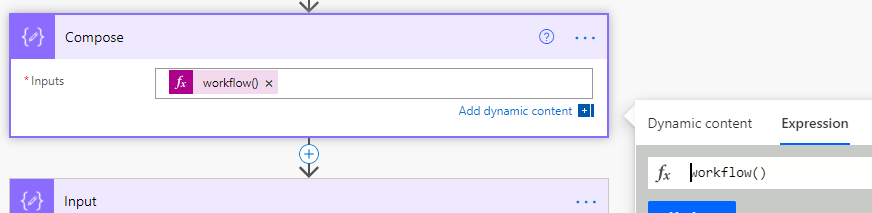
Suorita Power Automate.
Suorituksen tulosten xrmWorkflowId-ominaisuus sisältää työnkulkutunnuksen.
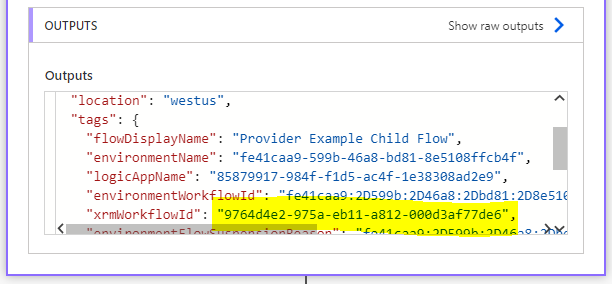
Estä tämän toiminnon suorittaminen uudelleen poistamalla se työnkulusta.
Vaihtoehtoisesti voidaan tehdä Get OData -pyyntö.
Siirry työnkulkuun, jonka työnkulkutunnus halutaan tallentaa. Etsi yksilöivä tunnus URL-osoitteesta. Tämä tunnus näkyy URL-osoitteessa ../flows/-kohdan jälkeen.
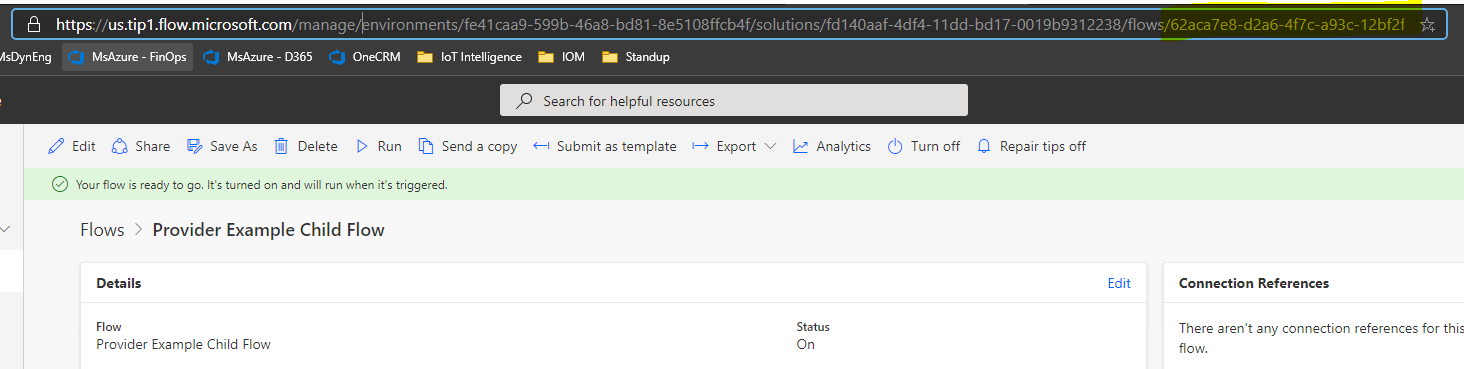
Nouda työnkulun metatiedot tekemällä OData-pyyntö. Seuraava on GET-pyyntöesimerkki.
GET {Env url}/api/data/v9.1/workflows?$filter=workflowidunique eq '{Unique Workflow Id from the Power Automate U}'&$select=workflowid,workflowiduniqueTallenna palautettu workflowid-ominaisuus.
Etsi palveluntarjoajan määritystunnus.
Valitse palveluntarjoajan määritys, johon työnkulku halutaan tallentaa.
Kopioi palveluntarjoajan määritystunnus URL-osoitteesta. Kyse on tästä URL-osoitteen osasta: ../id={example number}/.
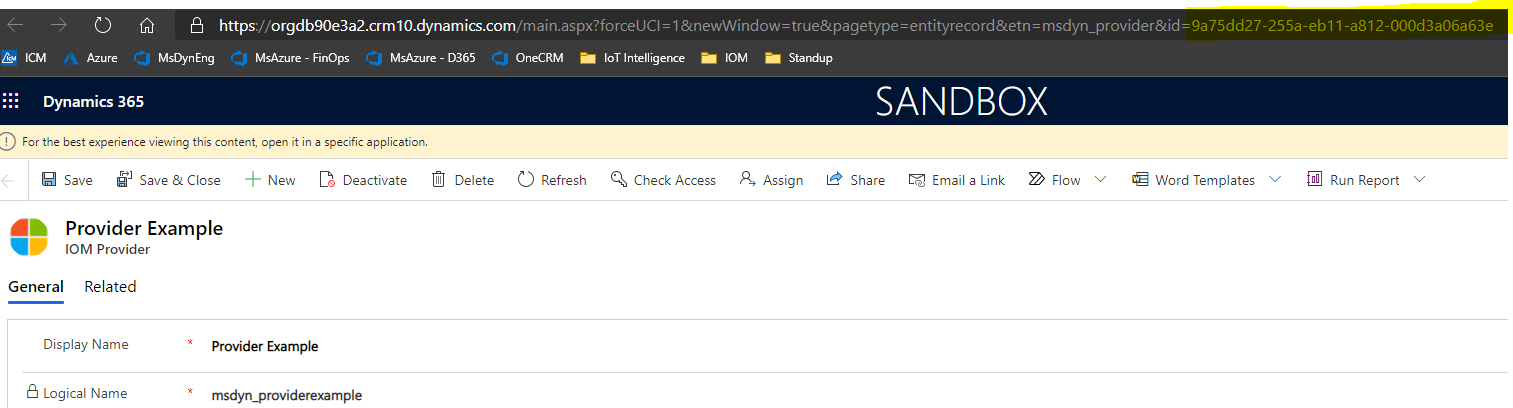
Kirjoita tallennettavan Power Automate -tyypin asetusjoukon arvo muistiin.
alityönkulku: 192350002
Tarjoajan toimenpide: 192350001
Toimittajan sanoman käsittelijä: 192350000
palveluntarjoajan sanomien vastaanotto: 192350003
Tallenna Power Automate -määritys tekemällä POST-pyyntö. Seuraava on esimerkkipyyntö.
POST: {Env url}/api/data/v9.1/msdyn\_SaveProviderDefinitionLogicDefinition
Body:
{
"ProviderDefinitionId": "{ProviderId previously found}",
"WorkflowId": "{Power Automate WorkflowId previously found}",
"LogicalName": "{Export prefix \_ Power Automate Export Name}",
"LogicType": {Logic Type},
"MaxRetryAttempts": {Max number of attempts},
"TimeoutMinutes": {Timeout number ex: 5}
}
Tarkista, että Palveluntarjoajan määrityksen logiikkamääritys -osa on lisätty. Ne luodaan seuraavasti:
Siirry palveluntarjoajaratkaisuun.
Tarkista, että luotu palveluntarjoajan määrityksen logiikkamääritys on lisätty. Jos sitä ei ole lisätty, valitse Lisää aiemmin luotu ja lisää sitten luotu osa.
Yhteysviitteiden tallentaminen
Jos palveluntarjoaja käyttää asiakkaan Power Automate -yhdistimiä, yhteysviitteet on tallennettava Power Automate -ratkaisuun seuraavien ohjeiden mukaisesti.
- Nouda yhteysviitteen tunnus tekemällä GET-pyyntö. Esimerkiksi:
GET {Env url}/api/data/v9.2/connectionreferences
Jos suodatusta halutaan tarkentaa, suodatusperusteena voi käyttää yhteysviitteen nimeä. Esimerkiksi:
{Env url}/api/data/v9.2/connectionreferences?$[connectionreferences?$filter=connectionreferencedisplayname](https://orgdb90e3a2.api.crm10.dynamics.com/api/data/v9.2/connectionreferences?$filter=connectionreferencedisplayname) eq 'Provider Example'&$select=connectionreferencelogicalname,connectionreferencedisplayname,connectionreferenceid,connectorid
Tarkista, että oikea yhteysviitteen tunnus noudettiin tekemällä haku Power Automate -asiakastiedoissa.
Siirry aiemmin tallennettuun Palveluntarjoajan määrityksen logiikkamääritys -osaan.
Tarkista asiakastiedoista, että connectionReferenceLogicalName on näkyvissä.
Etsi palveluntarjoajan määritystunnus. Tämä on se arvo, jolla Power Automaten logiikkamääritykset tallennettiin vaiheessa 2.
Tallenna yhteysviite tekemällä post-pyyntö. Esimerkiksi:
POST {Env url}/api/data/v9.1/msdyn\_SaveProviderDefinitionConnectionReference
Body:
{
"ProviderDefinitionId": "{ProviderId previously found}",
"ConnectionReferenceId": "{Connection reference id previously found}"
}
Tarkista, että Palveluntarjoajan määrityksen logiikkamääritys -osa on lisätty.
Siirry palveluntarjoajaratkaisuun.
Tarkista, että luotu Palveluntarjoajan määrityksen logiikkamääritys -osa on lisätty. Jos sitä ei ole lisätty, valitse Lisää aiemmin luotu ja lisää sitten juuri luotu osa.
Palveluntarjoajien jakaminen
Jos palveluntarjoajan määritystä halutaan käyttää toisessa ympäristössä tai ratkaisu halutaan jakaa, palveluntarjoajaratkaisu voidaan viedä. Lisätietoja on kohdassa Ratkaisujen vieminen.